iPhone、iPadなどのiOS版およびAndroid版のdTVアプリから動画の画質の変更手順とdTV公式サイトから見た時の画質の確認方法をご紹介します。
dTVの画質について
dTVの動画の画質には、4K、HD、すごくきれい、きれい、ふつうとあります。
・4Kは一部コンテンツのみ対応しており、対応デバイスからのみ視聴することができます(2017年4月8日時点)
・HDはテレビなどの大画面でもきれいに視聴できる高画質
・すごくきれいは、Wi-Fi、LTE回線向け。
・きれいは3G回線向け
・ふつうは3G以下の通信速度向け
画質設定はもう一つあり、通信環境に応じて画質を自動調整する設定もあります。dTVアプリでは初期設定は自動になっています。
テレビなどの大画面に適した画質や通信速度が低速になっている時など画質を調整して動画を楽しみましょう。
■データ通信量の節約
きれいな映像を楽しむための画質調整だけでなく、画質を落とすことで、高画質でのストリーミング再生時よりも少ないデータ通信容量の消費で動画を視聴することができます。
■フリーズするなどトラブル時に
ストリーミング再生で視聴している場合、通信環境にあっていないキレイな画質になっていると途中でフリーズして映像が止まったりすることがあります。画質を落とすことで動画をスムーズに再生できる可能性があります。
dTVアプリで動画の画質を変更する方法
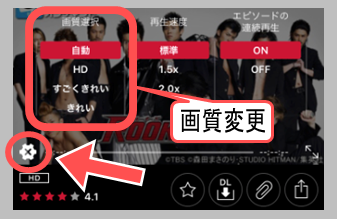
画質変更は、視聴したい動画を選んで、左下の【設定ボタン(歯車のマーク)】をタップして、画質選択の欄より好きな画質をタップすれば変更できます。
dTV公式サイトでの画質の確認方法
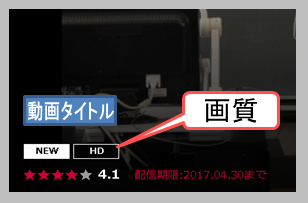
パソコンなどからdTV公式サイトから見る場合、動画の再生画面の作品タイトルの下に画質の表示が出ます。私の調べた限り、パソコンからdTVホームページから画質の変更することはできないようでした(2017年4月8日確認)。



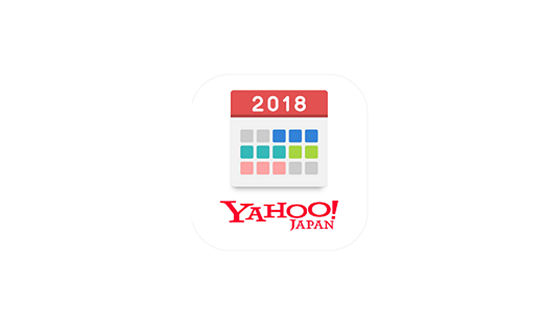

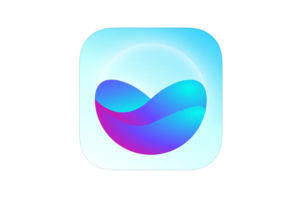

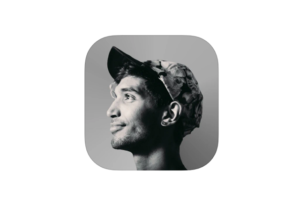
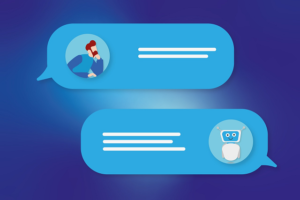
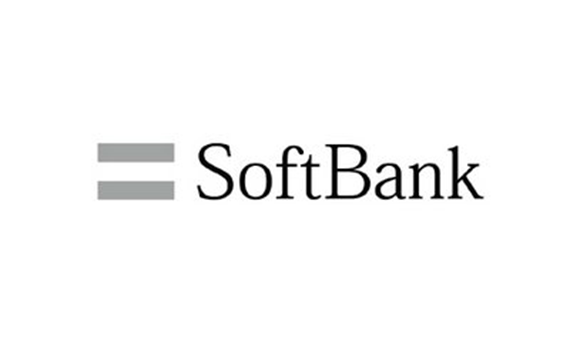





コメントを残す